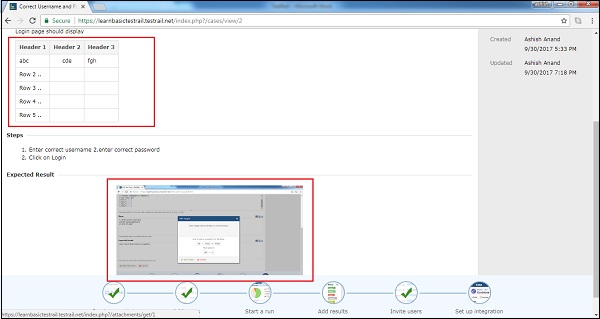TestRail - กรณี TestCases
กรณีทดสอบประกอบด้วยคำอธิบายข้อกำหนดเบื้องต้นของการทดสอบรายการขั้นตอนการทดสอบและผลลัพธ์ที่คาดหวัง กรณีทดสอบจะยืนยันการทำงานเฉพาะจัดทำเอกสารงานตรวจสอบสิ่งประดิษฐ์ของโครงการและผู้ทดสอบสามารถตรวจสอบได้
ในแท็บกรณีทดสอบกรณีทดสอบจะถูกจัดระเบียบภายใต้ส่วนต่างๆและส่วนย่อยเพื่อการบำรุงรักษาอย่างมีประสิทธิภาพ หลังจากเพิ่มส่วน (กล่าวถึงในบทก่อนหน้า) ตอนนี้จำเป็นต้องเพิ่มกรณีทดสอบ - วัตถุประสงค์หลักของแท็บนี้
เพิ่มกรณีทดสอบ
ขั้นตอนต่อไปนี้ควรดำเนินการเพื่อเพิ่มกรณี
ไปที่แท็บกรณีทดสอบและคลิกที่ลิงก์เพิ่มกรณีที่มีอยู่สองที่ดังที่แสดงในภาพหน้าจอด้านล่าง

มันจะเปิดขึ้น Add Test แบบฟอร์มกรณีที่ผู้ใช้ป้อน Title
ส่วนประเภทเทมเพลตและลำดับความสำคัญเป็นฟิลด์บังคับและโดยค่าเริ่มต้นจะถูกเลือก
ผู้ใช้สามารถเปลี่ยนแปลงตามข้อกำหนดและสถานที่เพื่อเพิ่มกรณีทดสอบ
ผู้ใช้ป้อนเงื่อนไขเบื้องต้นขั้นตอนและผลลัพธ์ที่คาดหวังดังแสดงในภาพหน้าจอด้านล่าง

ป้อนผลลัพธ์ที่คาดหวังและคลิกที่ Add Test Case ตามที่แสดงในภาพหน้าจอด้านล่าง

ข้อความที่สำเร็จจะแสดงขึ้นเพื่อเพิ่มกรณีทดสอบพร้อมกับลิงก์เพิ่มอื่น
เมื่อผู้ใช้คลิกที่เพิ่มลิงค์อื่นจะเปิดแบบฟอร์มกรณีการทดสอบเพิ่ม
ภาพหน้าจอต่อไปนี้จะแสดงข้อความการเพิ่มกรณีทดสอบสำเร็จ
การแก้ไขกรณีทดสอบ
ควรทำตามขั้นตอนต่อไปนี้ขณะแก้ไขกรณีทดสอบ
คลิกที่ test case ชื่อเพื่อเปิดรายละเอียด
คลิกที่ปุ่มแก้ไขที่ด้านบนขวาตามที่แสดงในภาพด้านล่าง
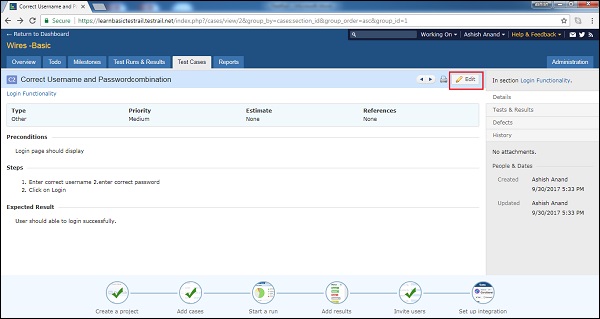
ผู้ใช้สามารถคลิก pencilไอคอนเป็นแก้ไขเมื่อนำเคอร์เซอร์ไปที่ชื่อกรณีทดสอบ จะเปิดรายละเอียดกรณีทดสอบในรูปแบบแก้ไขดังที่แสดงด้านล่าง

หลังจากแก้ไขคลิกที่ปุ่มบันทึกการเปลี่ยนแปลง
เพิ่มตาราง
TestRail รองรับการเพิ่มเนื้อหาตารางลงในกล่องข้อความเช่นขั้นตอนเงื่อนไขล่วงหน้าขั้นตอนและผลลัพธ์ที่คาดหวัง
ในการเพิ่มตารางลงในกล่องข้อความให้คลิกที่ Table icon แสดงที่ด้านบนขวาของกล่องข้อความตามที่แสดงในภาพหน้าจอด้านล่าง

จะเปิดป๊อปอัปเพิ่มตารางซึ่งผู้ใช้สามารถออกแบบเทมเพลตตารางได้ ปุ่ม + ขวาจะเพิ่มคอลัมน์ถัดไปในขณะที่สัญลักษณ์ + ลงจะเพิ่มแถวใหม่
คลิกที่ปุ่มเพิ่มตารางเพื่อเพิ่มเทมเพลตลงในกล่องข้อความตามที่แสดงด้านล่าง

เทมเพลตตารางจะถูกเพิ่มลงในกล่องข้อความและการใช้งานสามารถเปลี่ยนแปลงข้อมูลดังที่แสดงในภาพหน้าจอด้านล่าง
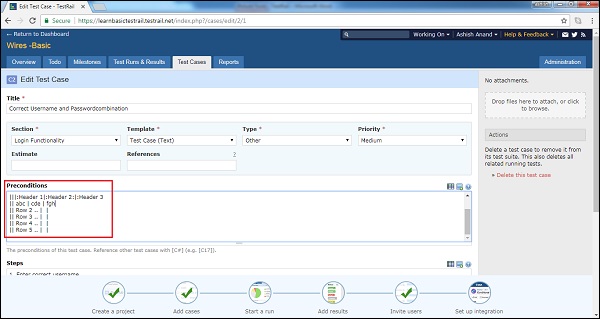
ใส่รูปภาพ
TestRail รองรับการเพิ่มเนื้อหาตารางลงในกล่องข้อความเช่นขั้นตอนเงื่อนไขล่วงหน้าขั้นตอนและผลลัพธ์ที่คาดหวัง สิ่งนี้มีประโยชน์มากในการแสดงรายละเอียดเพิ่มเติมซึ่งเป็นส่วนหนึ่งของขั้นตอนการทดสอบหรือผลลัพธ์ที่คาดหวัง
ในการเพิ่มตารางลงในกล่องข้อความให้คลิกที่ไอคอนตารางที่ด้านบนขวาของกล่องข้อความดังที่แสดงในภาพหน้าจอด้านล่าง
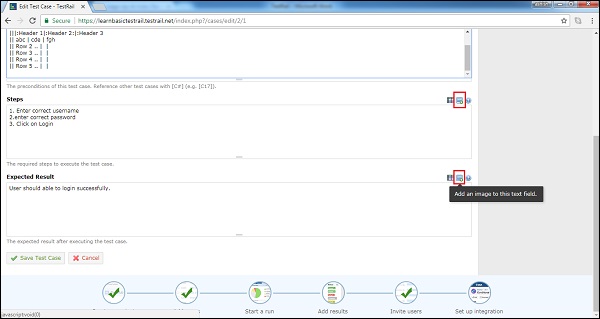
ป๊อปอัปจะแสดงตำแหน่งที่ผู้ใช้สามารถใช้ได้ ALT+PrntScrเพื่อถ่ายภาพหน้าจอจากนั้นกด CTRL + V เพื่อวางโดยตรง ผู้ใช้ไม่จำเป็นต้องใช้คำหรือสีเอกสารใด ๆ ขั้นตอนเหล่านี้สามารถทำได้โดยตรงในป๊อปอัป
เมื่อคลิกลิงก์ลบรูปภาพจะถูกลบออก
เมื่อคลิกปุ่มเพิ่มรูปภาพรูปภาพจะถูกเพิ่มลงในกล่องข้อความ
ภาพหน้าจอต่อไปนี้แสดงวิธีการเพิ่มภาพ

ผู้ใช้สามารถดูเส้นทางของไฟล์แนบด้านล่าง

คลิกที่บันทึกการเปลี่ยนแปลง
เมื่อผู้ใช้ไปที่รายละเอียดของกรณีทดสอบสามารถดูตารางและรูปภาพที่เพิ่มเข้ามาได้
ภาพหน้าจอต่อไปนี้จะแสดงตารางและรูปภาพที่เพิ่มเข้ามาในกรณีทดสอบ